
Aktualizácia firmvéru smerovača Zyxel Keenetic Giga je nevyhnutná pre inštaláciu nových verzií operačných systémov, ktoré interagujú pomocou webového rozhrania. Inštalácia aktualizácií dodáva firmvéru nové funkcie a opravuje problémy, ktoré vývojári zistili. Existujú až tri možné možnosti implementácie tejto úlohy a všetky z nich zvážime v najrozšírenejšej podobe nižšie.
Metóda 1: Automatická aktualizácia cez webové rozhranie
Metóda zahŕňajúca automatické aktualizácie prostredníctvom webového rozhrania je najjednoduchšia a bude vyhovovať neskúseným používateľom, preto sme sa rozhodli túto pozíciu uviesť v našom dnešnom materiáli. Od používateľa sa vyžaduje, aby vykonal iba niekoľko jednoduchých krokov.
- Najprv vstúpite do webového rozhrania. Otvorte ľubovoľný pohodlný prehliadač a zadajte tam adresu
192.168.1.1a potom kliknite na Zadajte ísť. - Po zobrazení formulára zadajte názov účtu a heslo, ktoré sa používa na pripojenie k webovému rozhraniu. Pokiaľ ste tieto parametre sami nezmenili, napíšte do oboch polí
admin. - Prvá časť webového rozhrania sa volá „Monitor systému“... Tu na karte „Systém“ pozri sa na riadok „Aktualizácie“... Ak je napravo od neho nápis „Dostupné“, to znamená, že aktualizácie už boli vydané a je možné ich nainštalovať. Kliknutím na tento štítok, na ktorý sa dá kliknúť, pokračujte v inštalácii.
- Sekcia sa otvorí „Aktualizovať“... V ňom získate základné informácie o novej verzii. Ak súhlasíte s jeho inštaláciou, kliknite na tlačidlo "Inštalácia".
- Počkajte na dokončenie tejto operácie. Bude to trvať len pár minút.
- Potom sa smerovač automaticky reštartuje a v tejto časti „Aktualizácie“ uvidíte, že momentálne používate najnovšiu verziu operačného systému.
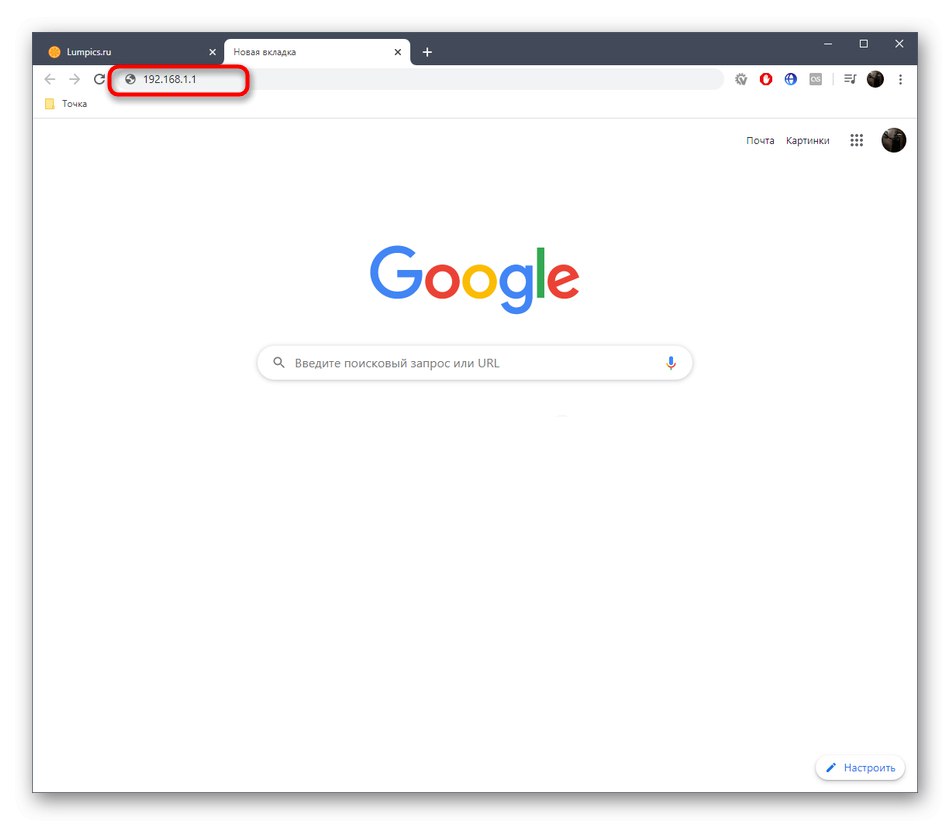
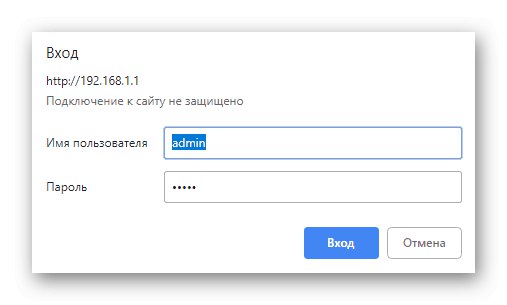
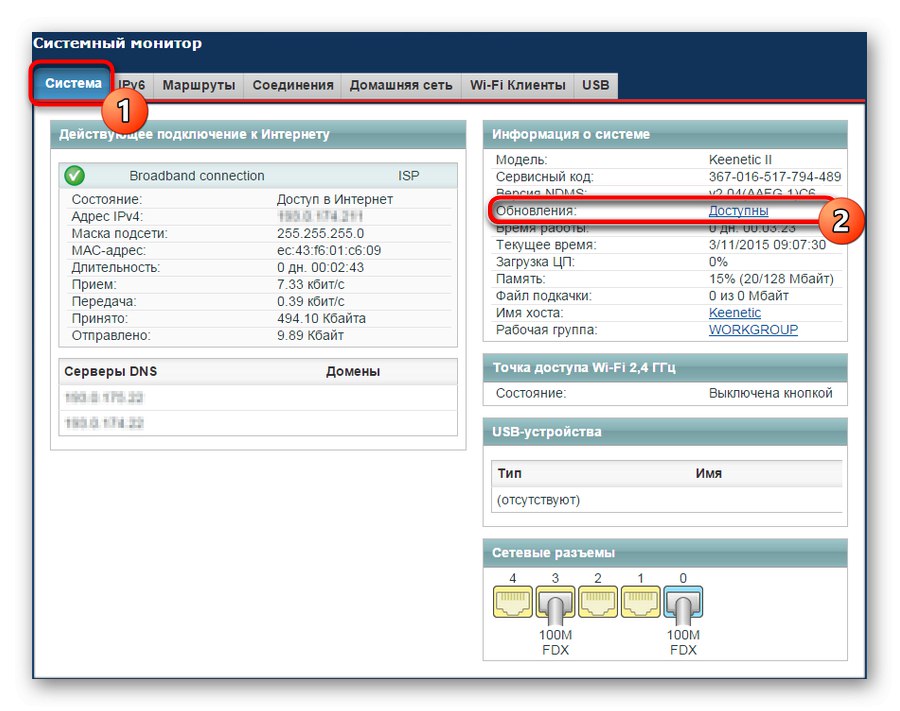
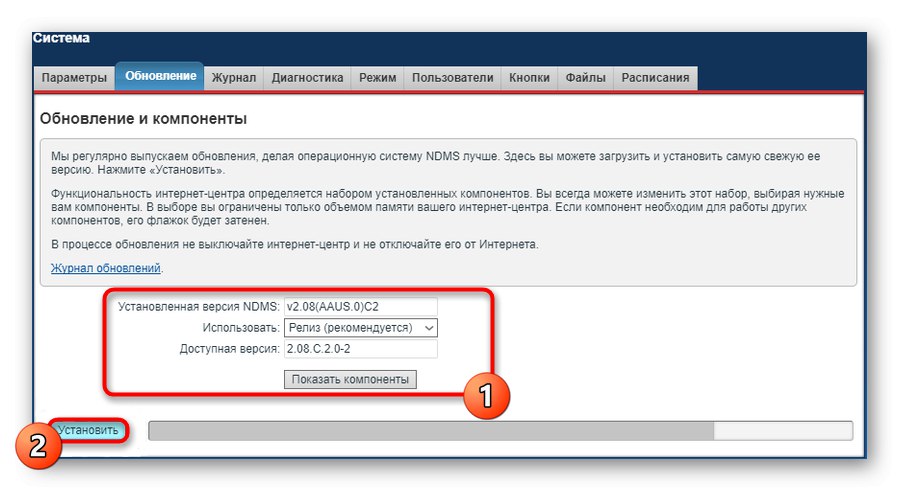
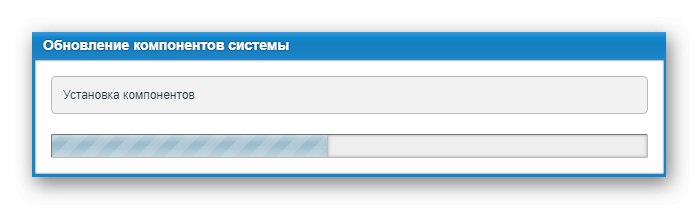
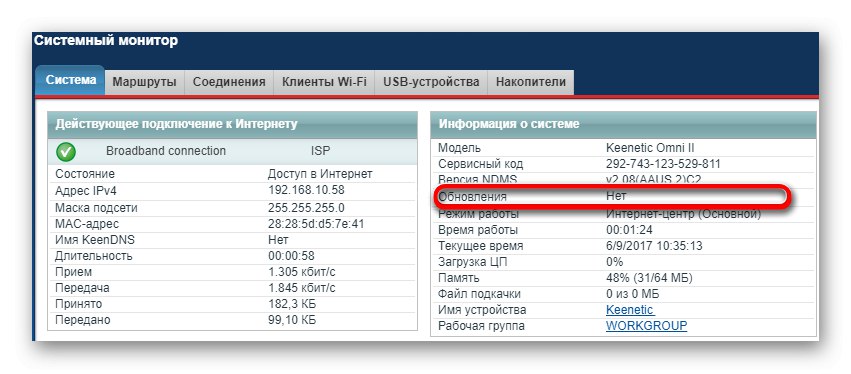
Teraz si môžete byť istí, že v smerovači je nainštalovaná najnovšia verzia firmvéru a že sú k dispozícii najnovšie funkcie vydané vývojármi.
Metóda 2: Ručná inštalácia firmvéru cez webové rozhranie
Manuálna metóda inštalácie firmvéru je implementácia trochu náročnejšia, ale týmto spôsobom môžete načítať absolútne ľubovoľnú dostupnú verziu operačného systému, dokonca aj zastaranú alebo v testovacom režime. Všetky súbory sa budú musieť stiahnuť osobitne z oficiálnych webových stránok a až potom sa načítajú do webového rozhrania. Poďme sa venovať každej akcii v poradí.
- Najskôr sa pozrite na zadnú časť smerovača. Je tam nálepka s názvom modelu. Uistite sa, že sa volá KN-1010.
- Potom kliknite na odkaz hore a dostanete sa na hlavnú stránku webových stránok Zyxel Keenetic. Tam vyberte sekciu "Podpora".
- Posuňte sa nadol na kartu a kliknite na dlaždicu s menom Centrum sťahovania.
- Nájdite medzi zoznamom súborov „Stiahnutie súborov pre Keenetic Giga (KN-1010)“.
- Vyhľadajte vhodnú verziu firmvéru, napríklad najnovšiu, a kliknutím na jej číslo spustite sťahovanie archívu.
- Výsledný adresár otvorte pomocou ľubovoľného pohodlného softvéru.
- Rozbaľte súbor odtiaľ na ľubovoľné miesto v miestnom úložisku.
- Ak máte záujem o získanie starej verzie firmvéru, ktorá sa nenachádza v práve spomenutej časti, budete musieť prejsť na „Archívne modely“ cez Centrum sťahovania.
- Prosím vyber „Stiahnutie súborov pre Zyxel Keenetic Giga“.
- Stiahnite si tam umiestnenú verziu operačného systému a tiež rozbaľte priložený prvok BIN.
- Teraz, keď je prijatý súbor s firmvérom, otvorte webové rozhranie, ako je uvedené v predchádzajúcej metóde. Presunúť do sekcie „Systém“, otvorte kartu „Súbory“ a vyberte „Firmvér“ na výmenu.
- Otvorí sa ďalšie okno „Správa súborov“... Tam kliknite na „Select a file“, zadajte prvok BIN a počkajte na dokončenie inštalácie. Po automatickom reštarte bude router fungovať s novým firmvérom.

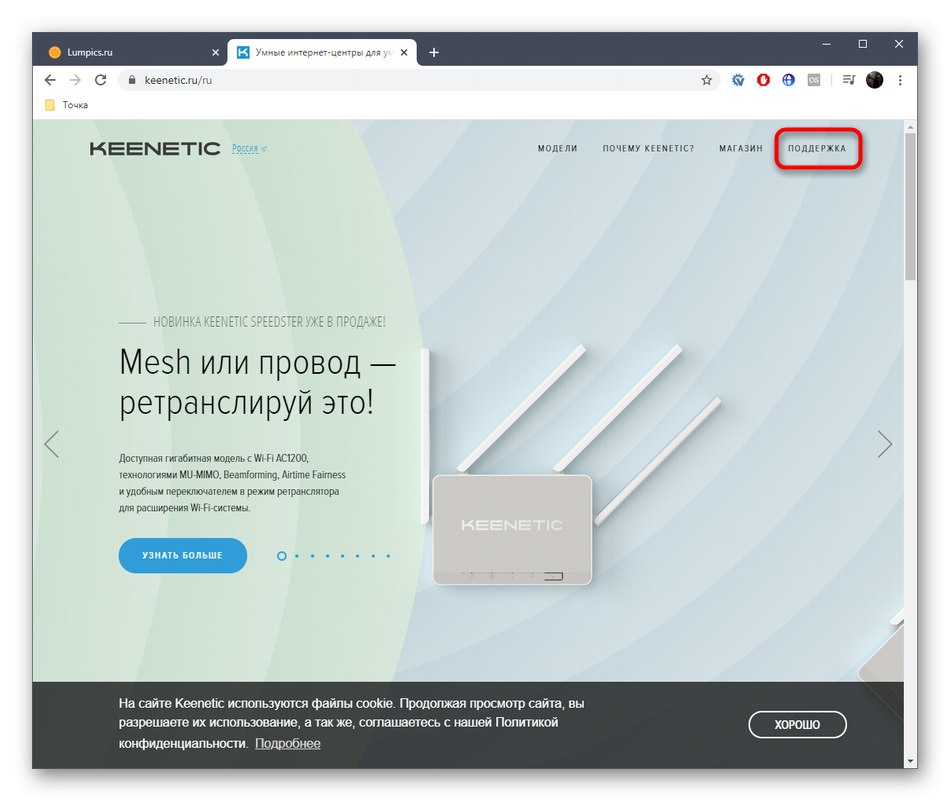
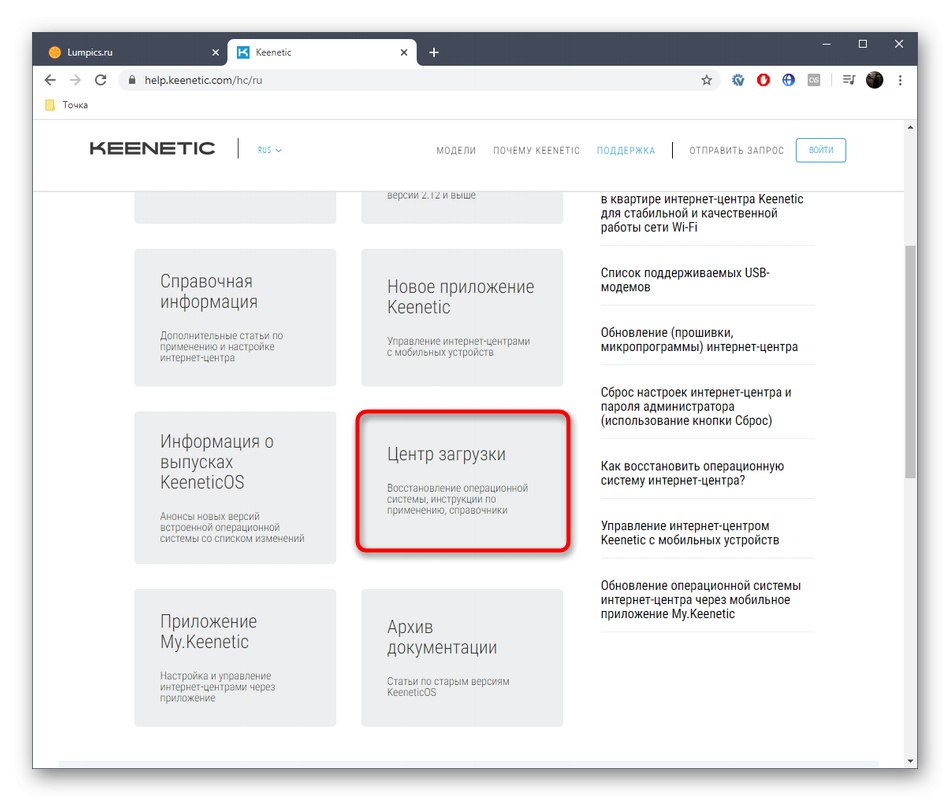
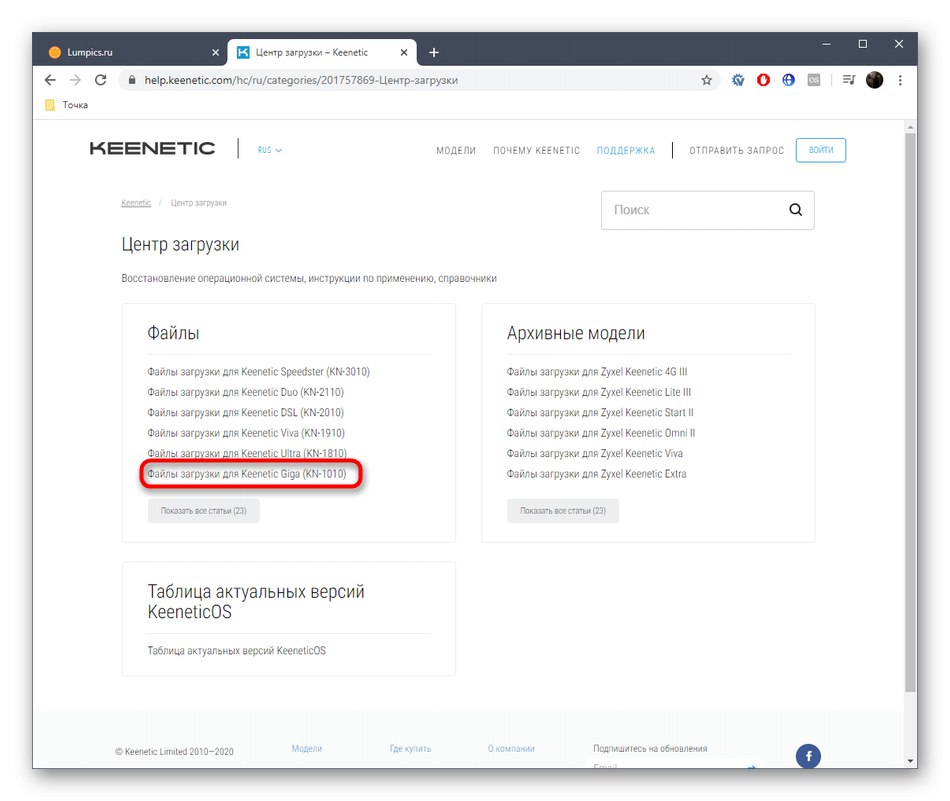
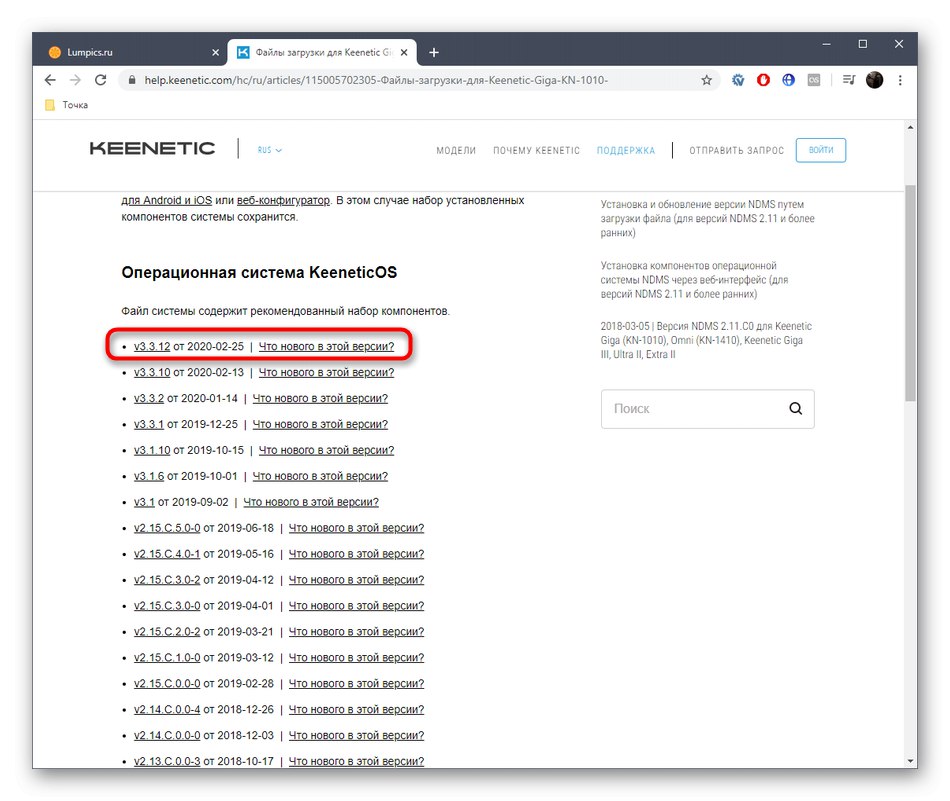
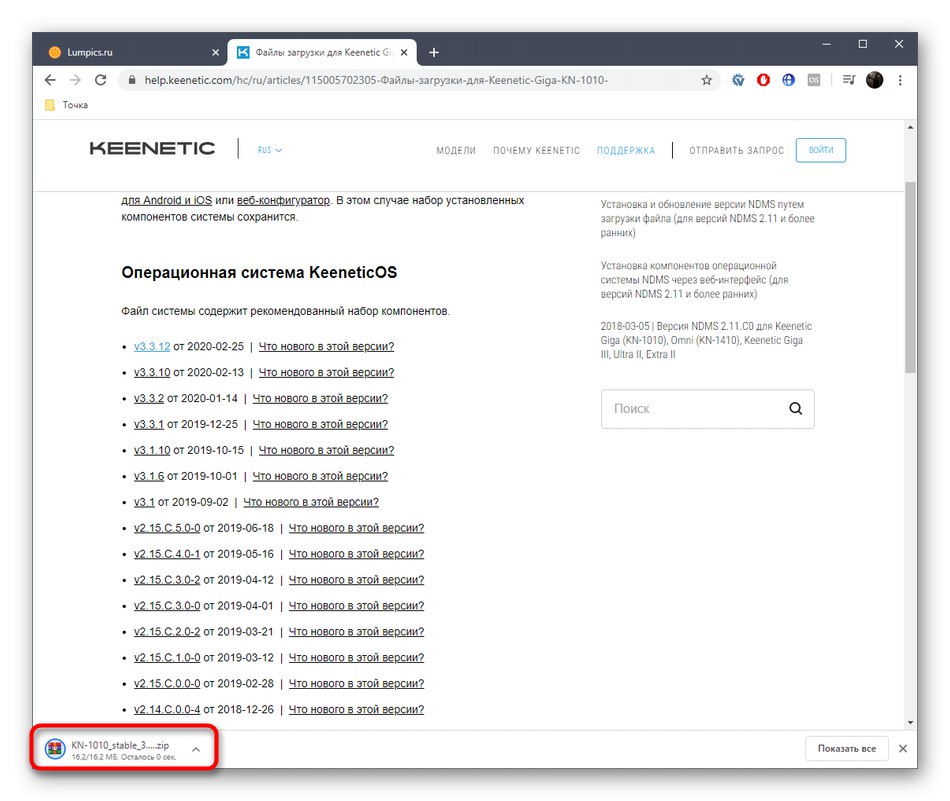
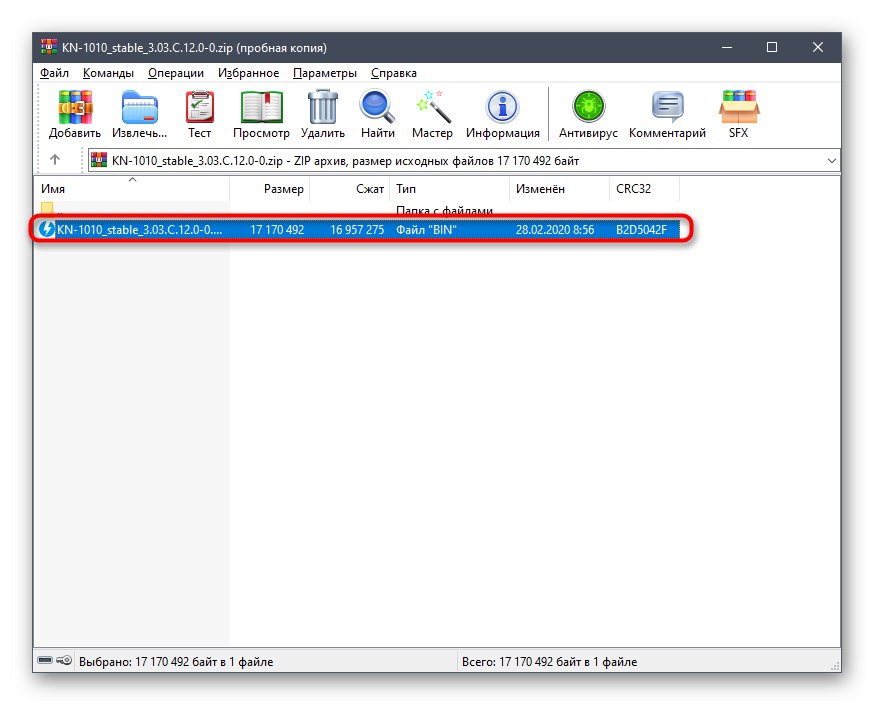
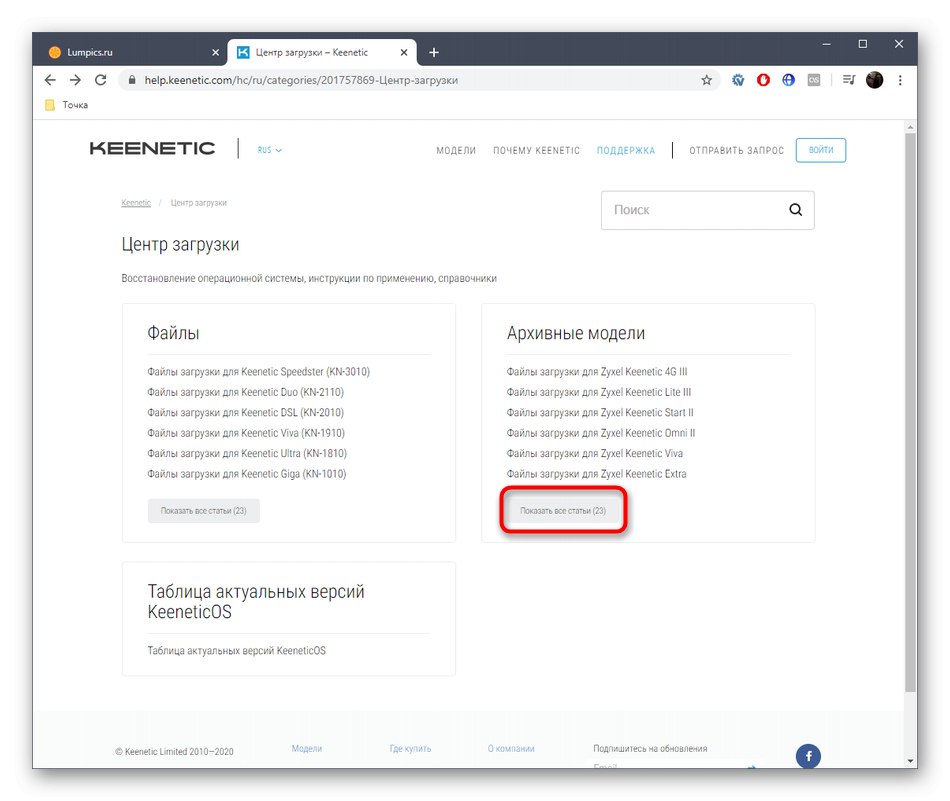
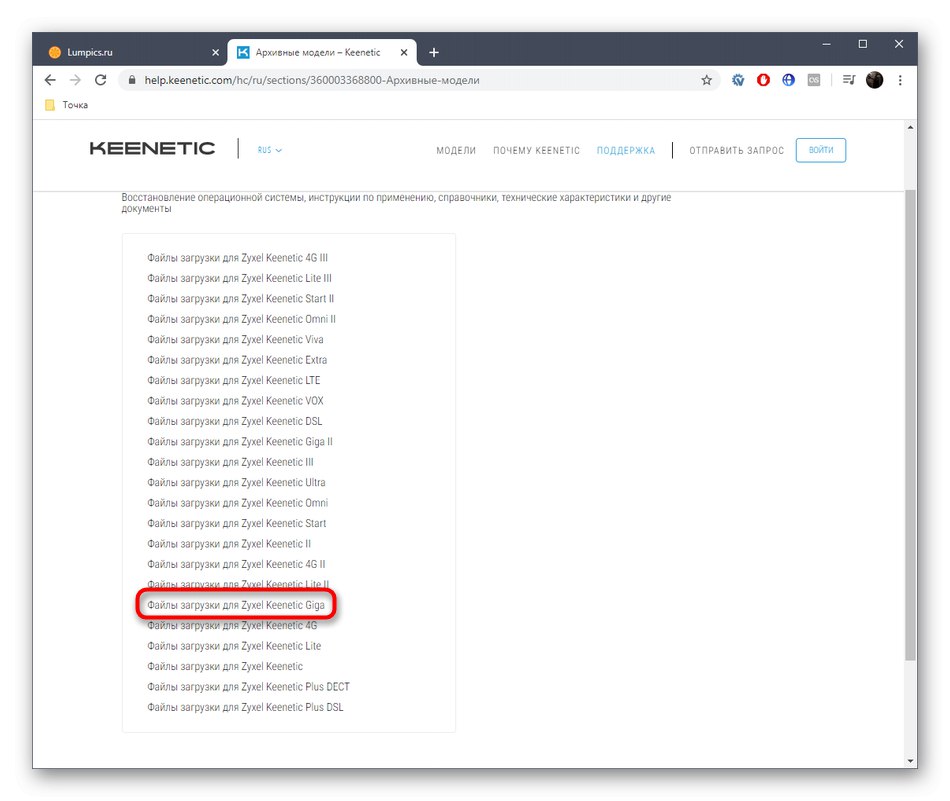
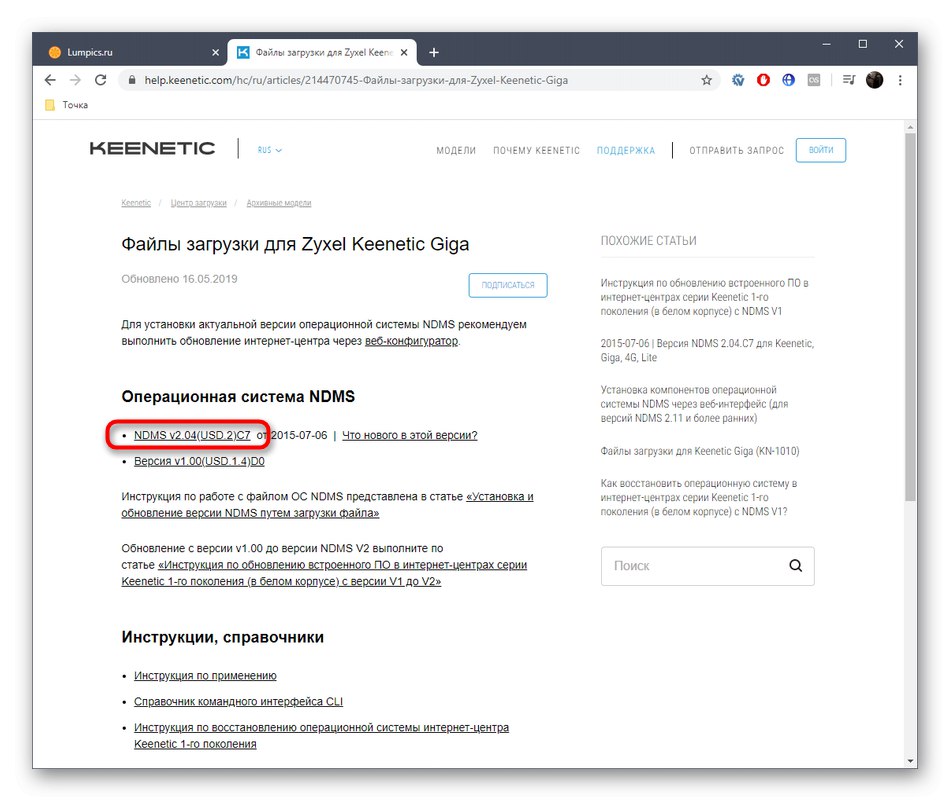
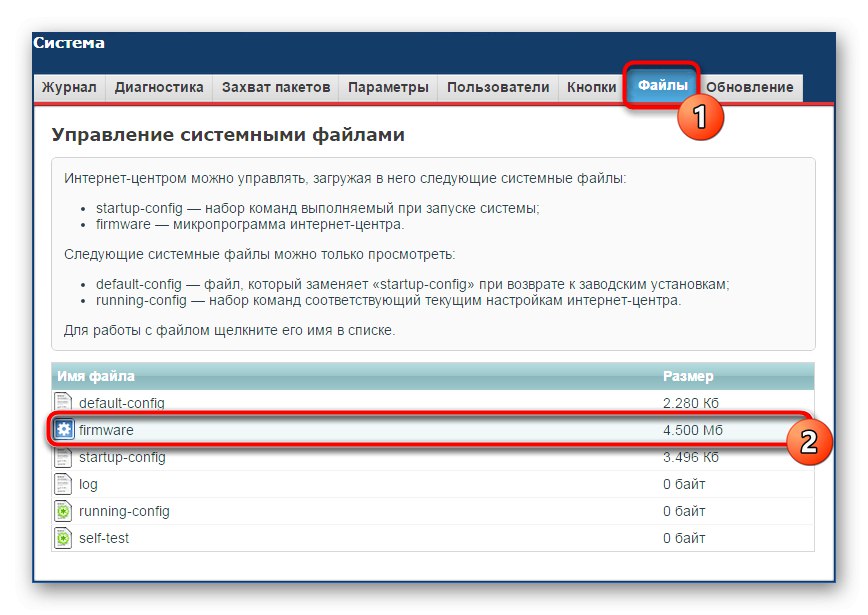
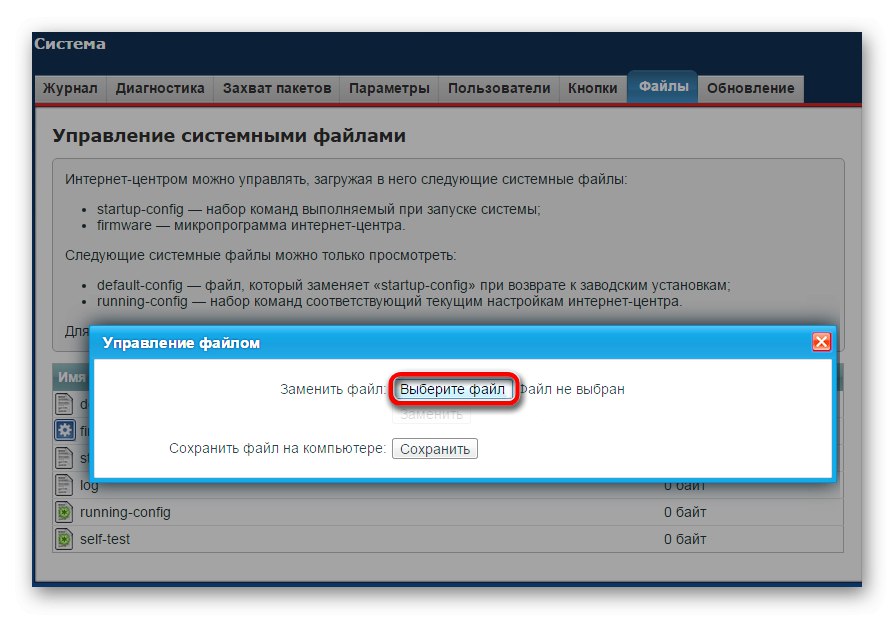
Zyxel Keenetic Giga má tiež alternatívnu verziu Keenetic, ktorá bola použitá v starších verziách OS. Princíp výberu súčasti firmvéru v ňom je trochu odlišný, preto sa poďme v krátkosti venovať tomuto webovému rozhraniu.
- Prístup do internetového centra sa vykonáva rovnakým spôsobom ako v iných systémoch, takže sa v tomto kroku nezastavíme. Po úspešnej autorizácii rozbaľte strom „Systém“pomocou ponuky vľavo.
- Vyberte sekciu „Mikroprogram“.
- V zjavenej podobe „Inštalácia firmvéru“ prejdite na prehľad prostredníctvom štandardného prieskumníka a nájdite požadovaný prvok formátu BIN.
- Po pridaní skontrolujte, či je komponent vybraný, a kliknite na "Obnoviť".
- Potvrďte zobrazené upozornenie.
- Aktualizácia bude trvať niekoľko minút a jej stav môžete sledovať v samostatnom okne.
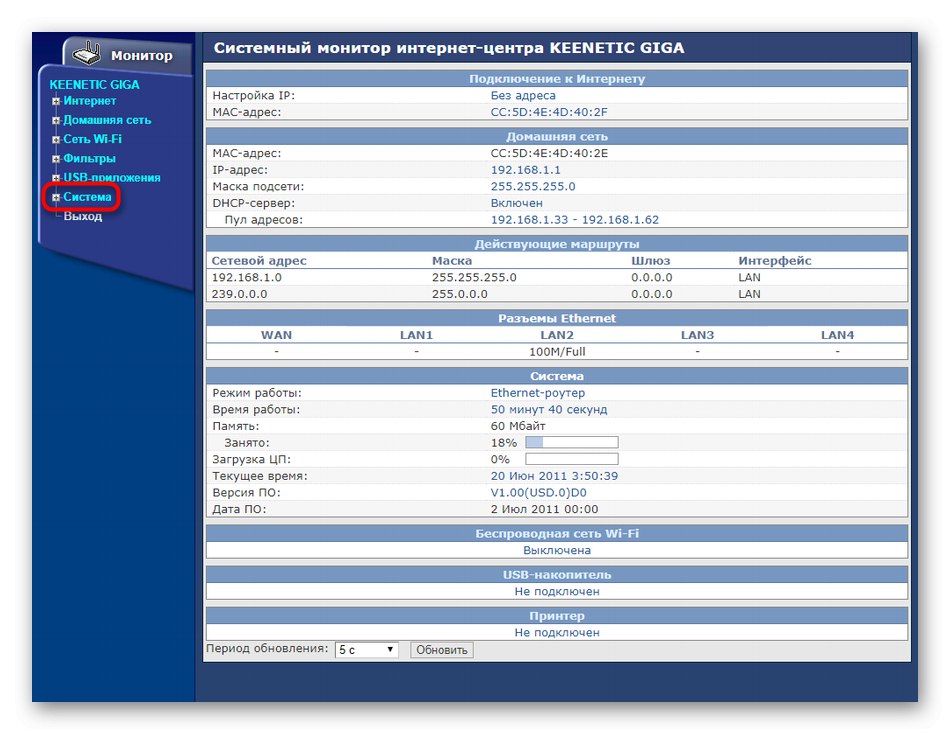
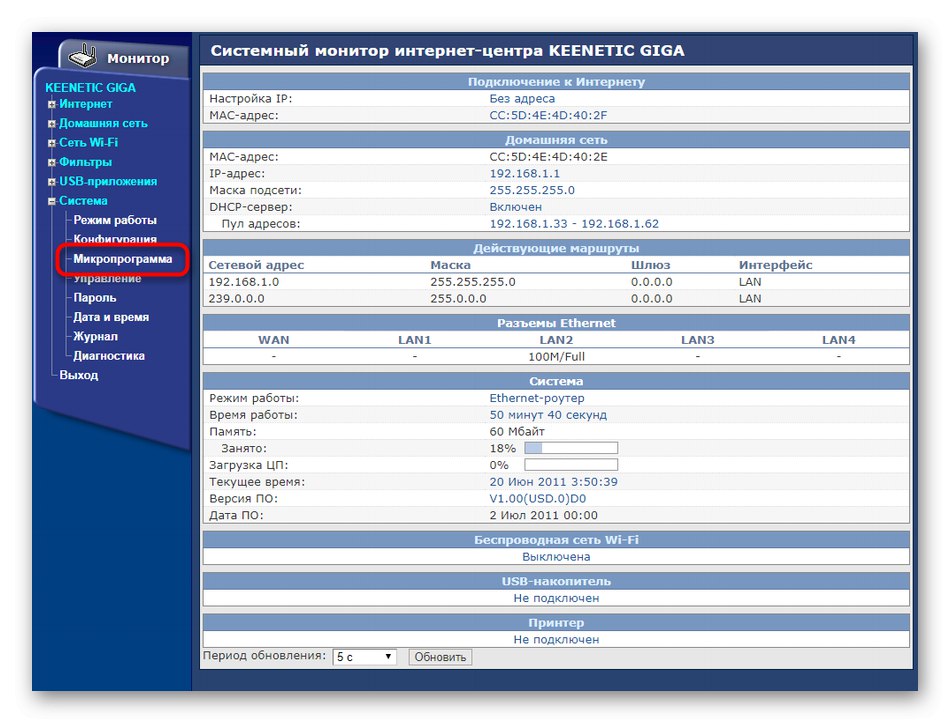
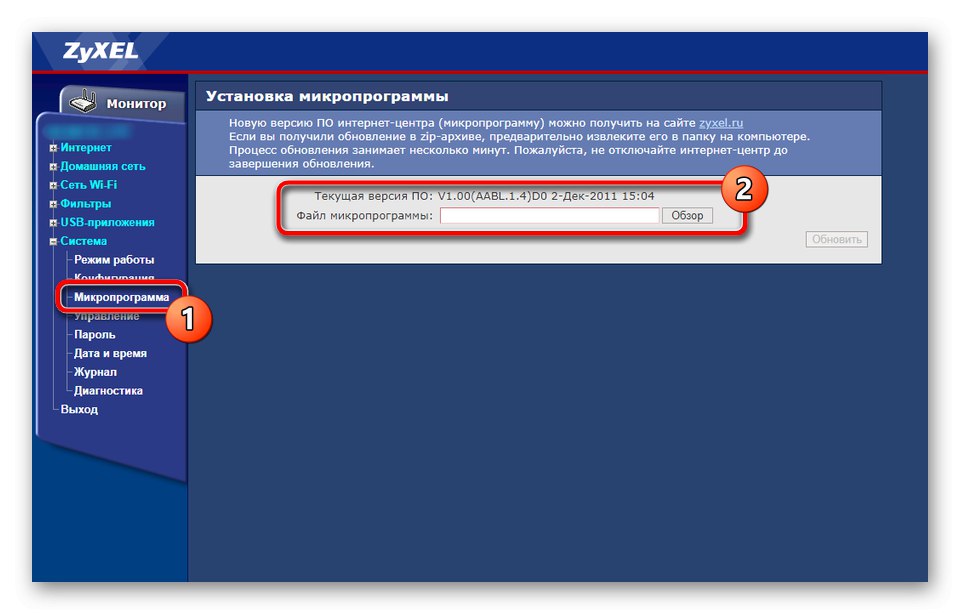
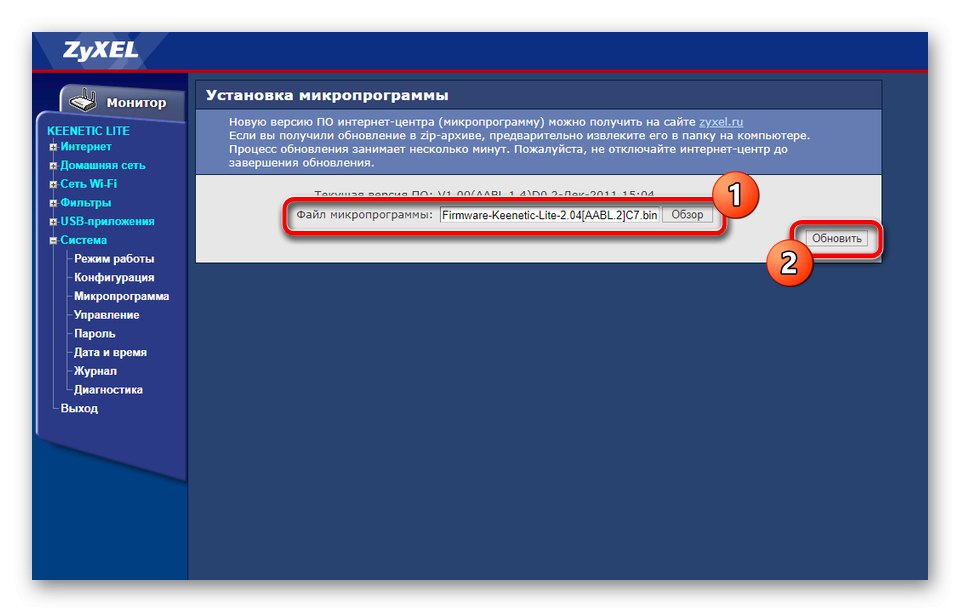
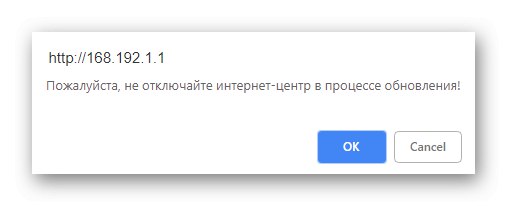
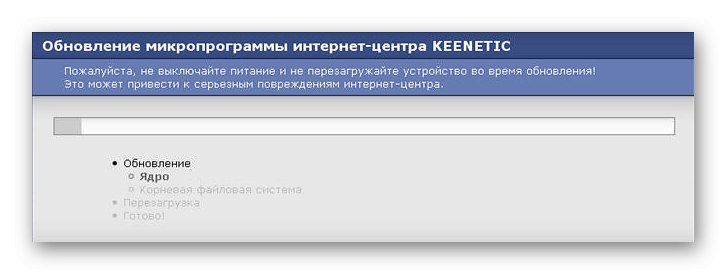
Ihneď po dokončení inštalácie aktualizácie bude smerovač odoslaný na reštartovanie, po ktorom môžete s týmto zariadením začať úplne komunikovať.
Metóda 3: Automatická aktualizácia prostredníctvom mobilnej aplikácie
Poslednou metódou je použitie proprietárnej mobilnej aplikácie od spoločnosti Keenetic. Vyžaduje pripojenie k smerovaču cez Wi-Fi a umožňuje vám automatickú inštaláciu aktualizácií bez autorizácie do webového rozhrania prostredníctvom prehľadávača.
- Nájdite My.Keenetic prostredníctvom Obchod Google Play, nainštalujte a spustite túto aplikáciu.
- Pripojte sa k sieti pomocou bezdrôtovej siete alebo naskenujte QR kód za smerovačom, aby ste získali prístup k riadiacemu systému.
- Teraz môžete zo zoznamu vybrať sieť, ktorú chcete konfigurovať.
- Po výbere kliknite na ikonu v tvare ozubeného kolieska a prejdite do nastavení.
- V zozname možností vyberte „Firmvér“.
- Skontrolujte aktuálnu verziu a uistite sa, že je k dispozícii aktualizácia. Potom kliknite na tlačidlo „Aktualizácia zariadenia“.
- Počkajte na dokončenie sťahovania a pridajte požadované komponenty.
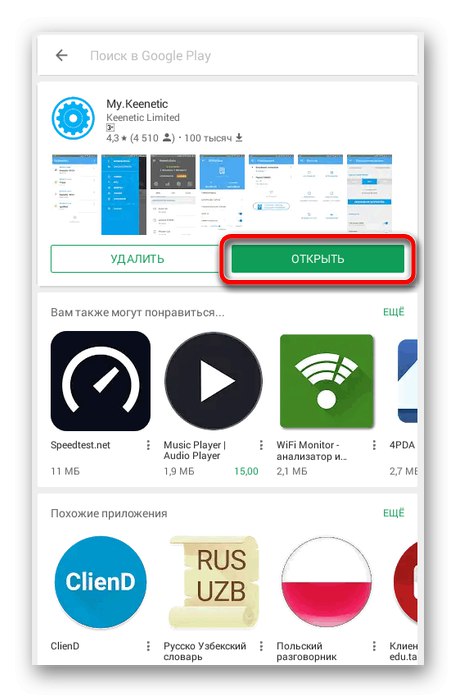
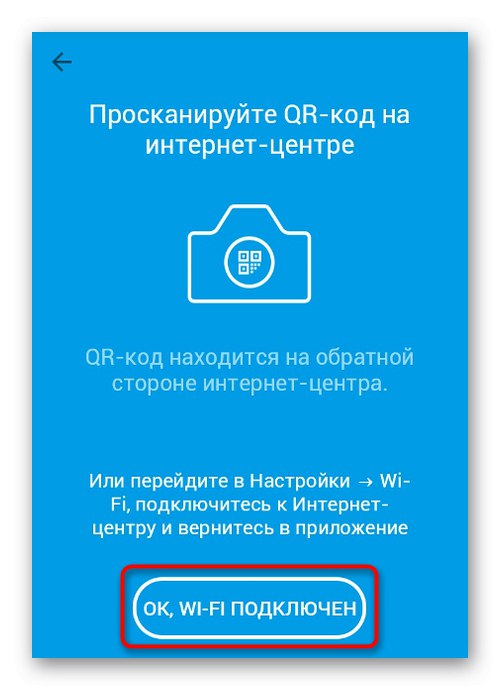
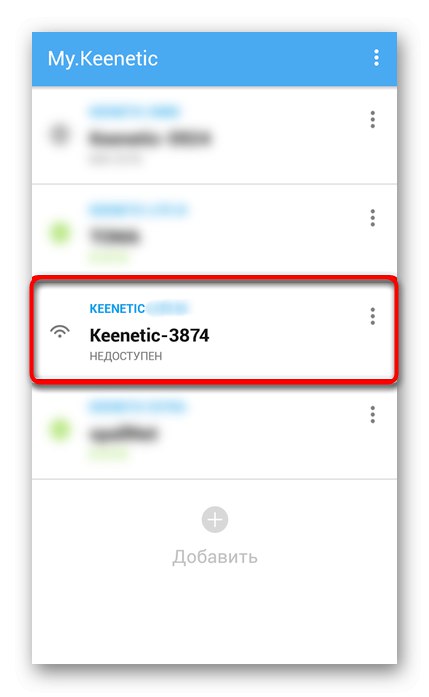
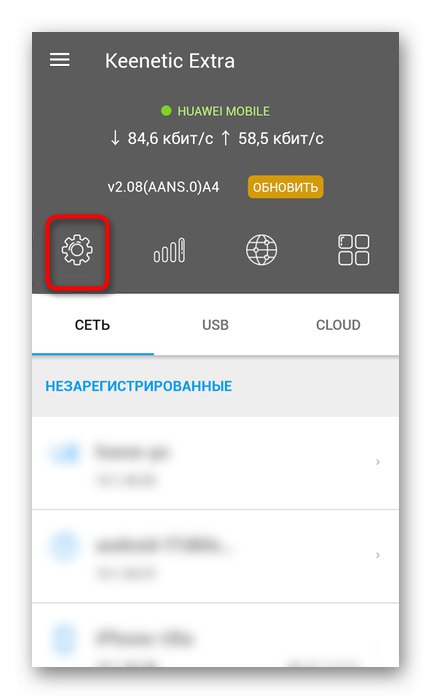
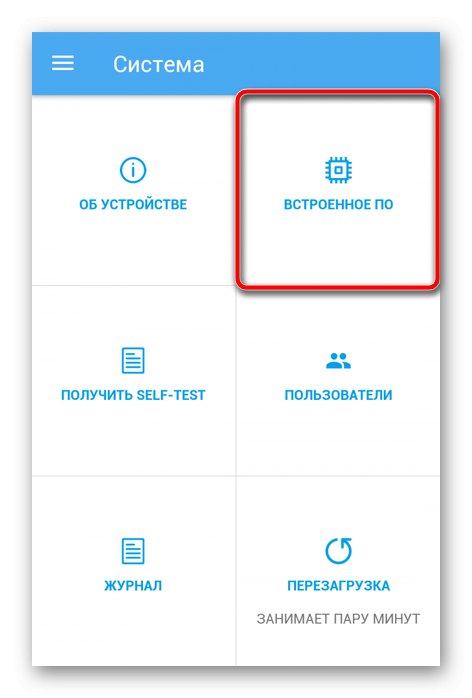
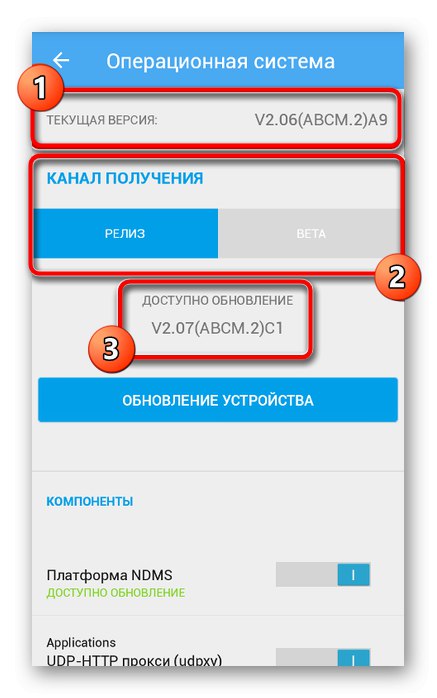
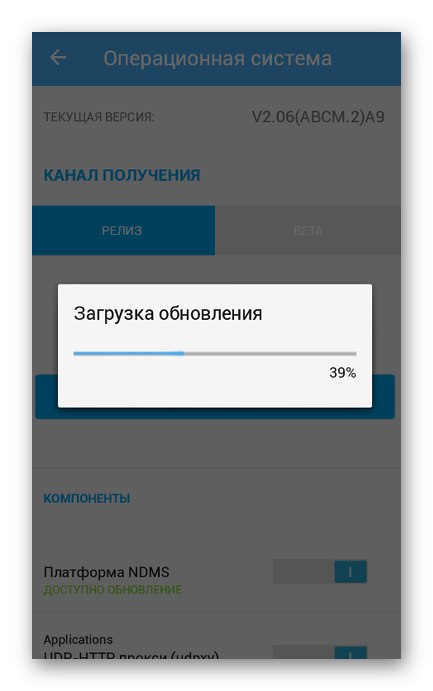
Zobrazí sa upozornenie, že aktualizácie boli úspešne nainštalované. Teraz môžete pokračovať v ďalšej konfigurácii smerovača alebo ukončiť mobilnú aplikáciu.
Firmvér Zyxel Keenetic Giga je proces, ktorý nezaberie veľa času ani začínajúcim používateľom. Musíte si len zvoliť metódu, ktorá sa vám páči, a implementovať ju podľa uvedených pokynov.